Web-Scraping klingt erstmal ziemlich technisch, ist aber im Alltag ein echter Gamechanger. Im Grunde geht’s darum, gezielt Infos von Webseiten zu sammeln – zum Beispiel Immobilienanzeigen, Produktpreise oder Kommentare aus sozialen Netzwerken – und diese ordentlich in Excel zu packen, damit du sie ganz entspannt auswerten kannst.
Klar, du könntest die Daten auch händisch kopieren und einfügen – aber stell dir mal vor, das bei hunderten oder tausenden Einträgen zu machen. Das kostet nicht nur Zeit, sondern auch ordentlich Nerven. Viel schlauer ist es, diese Arbeit von KI-Tools erledigen zu lassen. Heute stellen wir dir vor – ein KI-Tool, das Web-Scraping so einfach macht wie nie.
Was ist Web-Scraping?
Web-Scraping bedeutet, dass Daten automatisiert von Webseiten gesammelt werden. Egal, ob du Produktinfos aus einem Online-Shop brauchst oder Mietdaten von Immobilienportalen – Web-Scraping übernimmt das für dich und bereitet die Daten so auf, dass du sie direkt in Excel importieren kannst.
Bisher gab’s dafür zwei Wege: Entweder du programmierst selbst, was für die meisten ohne IT-Hintergrund eher abschreckend ist. Oder du nutzt No-Code-Web-Scraper wie , die aber oft nicht ganz selbsterklärend sind. Viele dieser Tools haben Vorlagen für bekannte Seiten wie . Aber in der Praxis musst du oft auch individuelle Seiten wie Branchenverzeichnisse oder Shopify-Shops auslesen. Genau hier kommt KI-gestütztes Web-Scraping ins Spiel – die clevere Lösung für alle, die flexibel bleiben wollen.
Warum KI fürs Web-Scraping nutzen?
Mit KI kannst du Webseiten-Daten viel schlauer und schneller abgreifen. KI-Tools erkennen automatisch, wie die Daten auf einer Seite aufgebaut sind, lesen die Inhalte aus und liefern dir strukturierte Infos – selbst bei dynamischen Seiten oder wechselnden Layouts. Das heißt: Du bekommst blitzschnell die Daten, die du brauchst, und das ganz ohne Technik-Know-how. Mit nur ein paar Klicks kannst du die extrahierten Daten direkt nach Excel, Notion oder Airtable exportieren und weiterverarbeiten. ist so ein KI-Web-Scraper, den wir dir gleich genauer zeigen.
Teste KI-Web-Scraping direkt
Probier’s einfach aus! Klick dich durch und erlebe den Workflow direkt im Video.
Thunderbit – Der KI-Web-Scraper im Überblick
Hier kommt unser Highlight: . Dieser clevere KI-Web-Scraper kann sowohl bekannte Webseiten mit fertigen Scraper-Vorlagen als auch komplexe Seiten mit individuellen Anweisungen auslesen – und ist damit für fast jeden Einsatz bereit.
- Vorgefertigte Web-Scraper bietet spezielle Vorlagen für beliebte Seiten wie , und an. Einfach die passende Vorlage auswählen und mit wenigen Klicks die gewünschten Daten nach Excel exportieren.
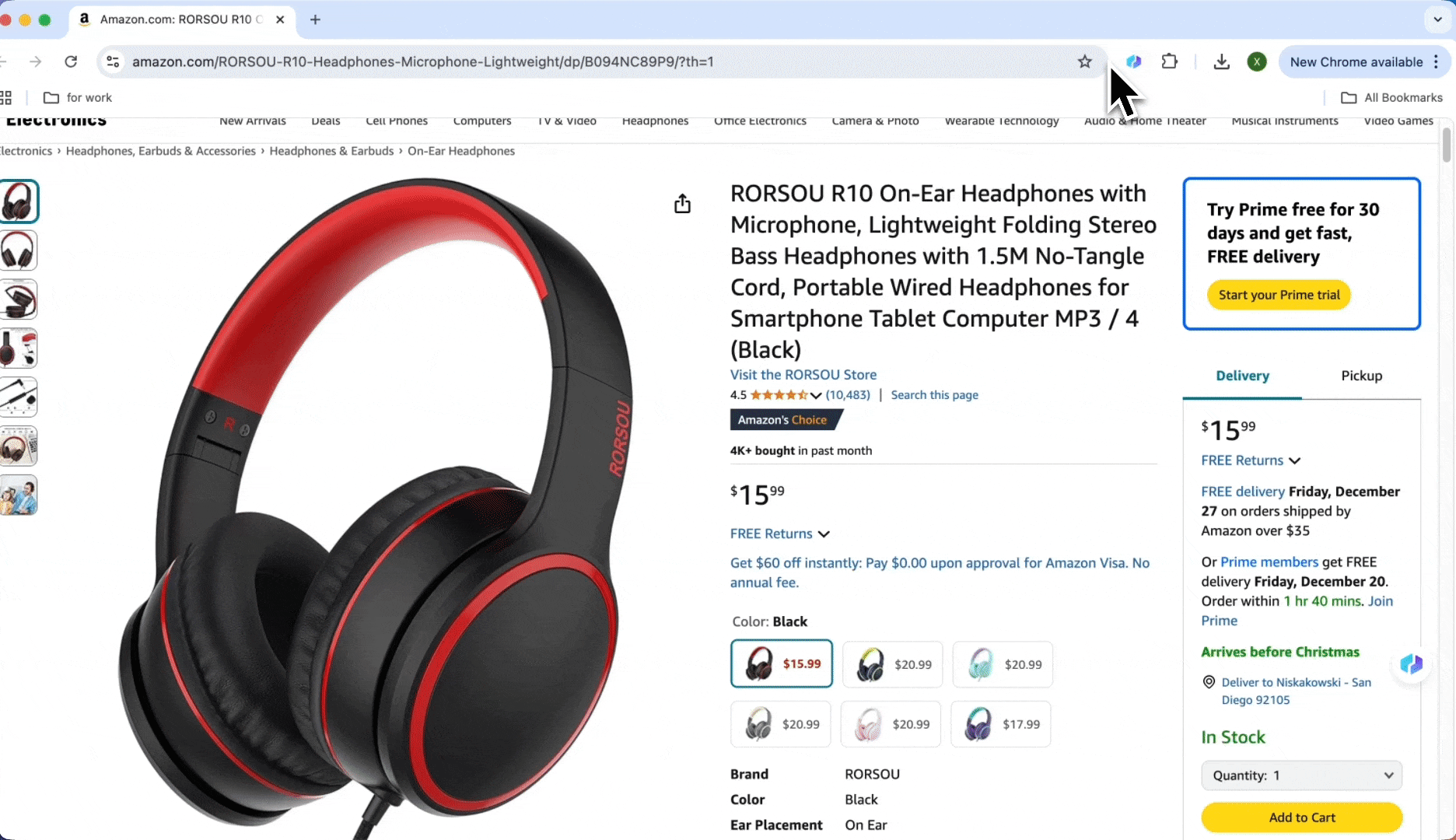
- Individuelle Anweisungen
Für anspruchsvollere Webseiten kannst du mit Thunderbits Funktion Detaillierte Spaltenanweisungen ganz genau festlegen, welche Infos du brauchst. Willst du zum Beispiel nur Stadt und Bundesland aus einer Adresse rausziehen, reicht eine Anweisung wie „Nur Stadt und Bundesland, z. B. München, BY“ – und die exportierten Daten passen exakt zu deinen Vorgaben.
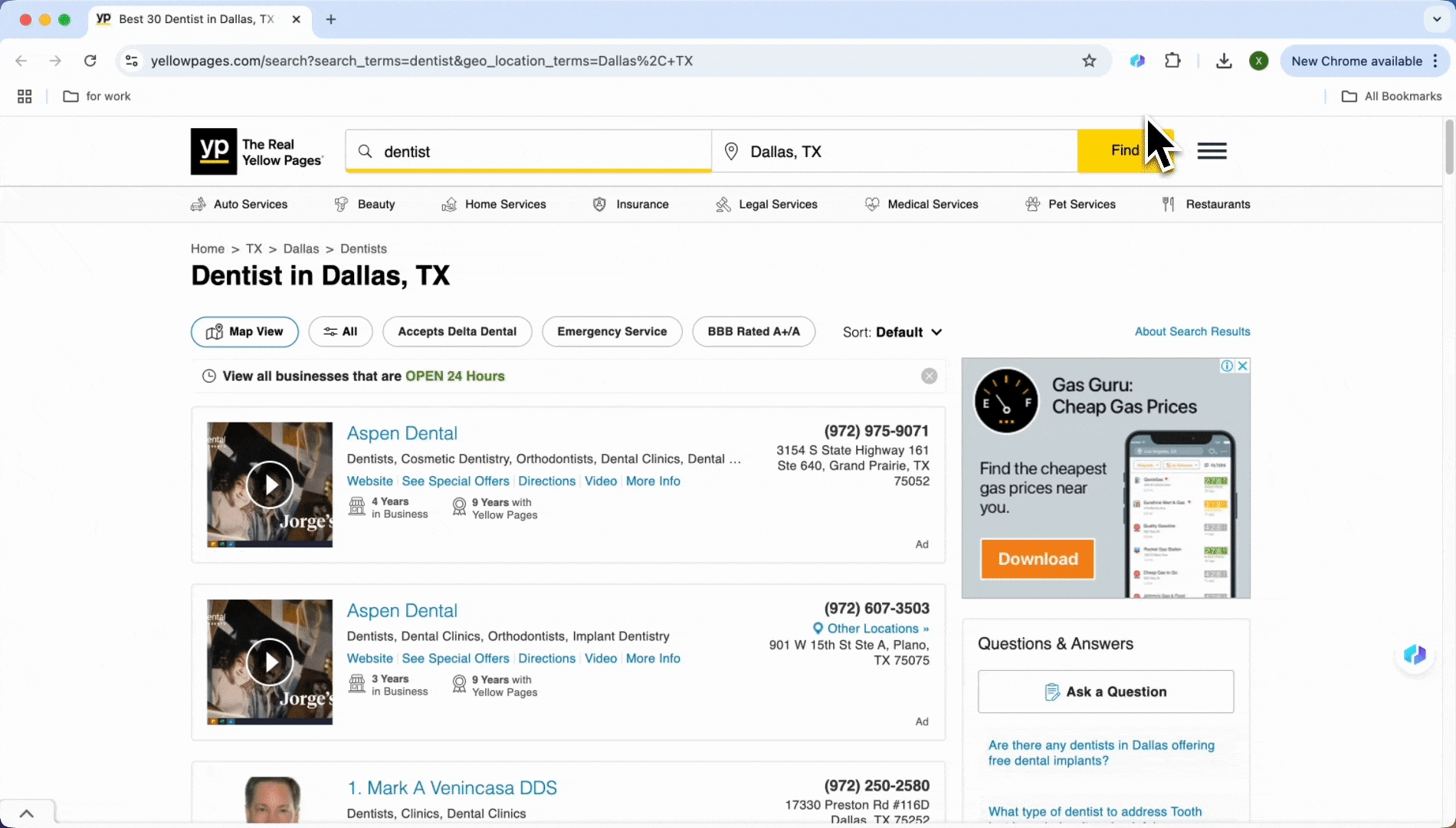
Schritt für Schritt: So exportierst du Web-Daten nach Excel
Daten von bekannten Seiten extrahieren (Amazon, Zillow, Twitter, Instagram usw.)
So nutzt du , um Daten von Webseiten zu holen und nach Excel zu exportieren:
- Thunderbit einrichten
Geh auf die Website und installiere die Chrome-Erweiterung.
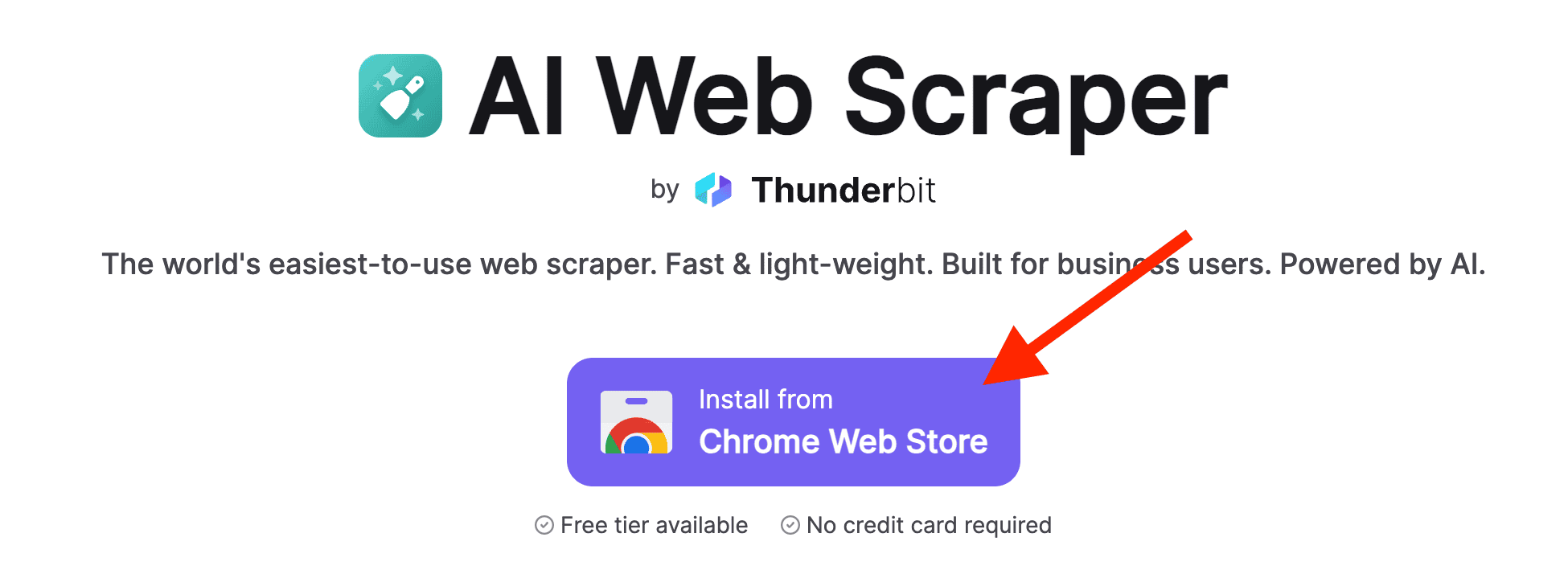
- Scrapen
Öffne die gewünschte Webseite, zum Beispiel oder . Die passende Vorlage erscheint automatisch – jetzt einfach auf „Scrape“ klicken. Die KI erkennt relevante Infos wie Produktnamen und Preise.
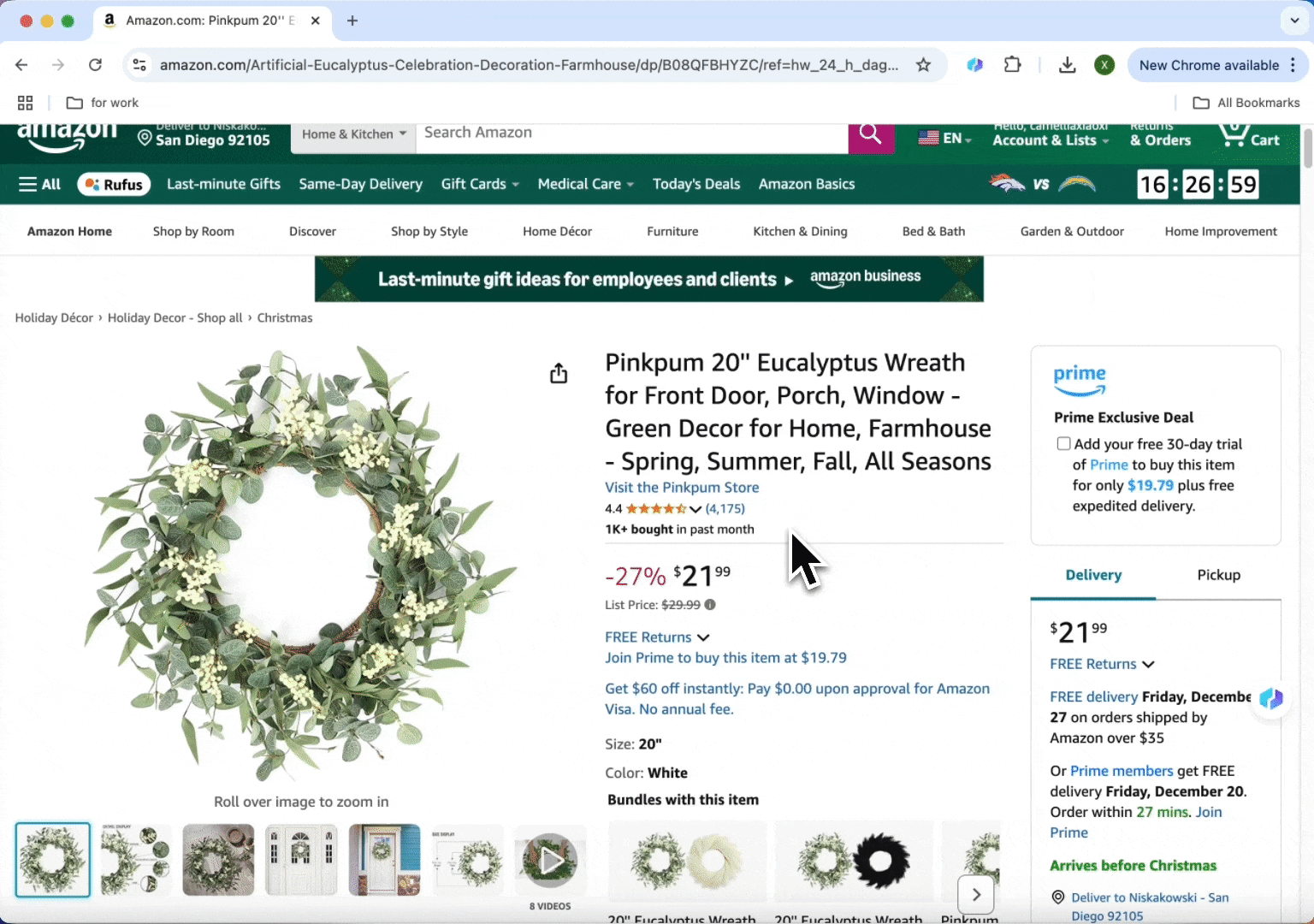
- Exportformat wählen
Nach dem Scraping wählst du das gewünschte Exportformat, zum Beispiel Excel, um die Daten übersichtlich zu speichern. Alternativ kannst du die Daten auch direkt in Google Sheets einfügen.
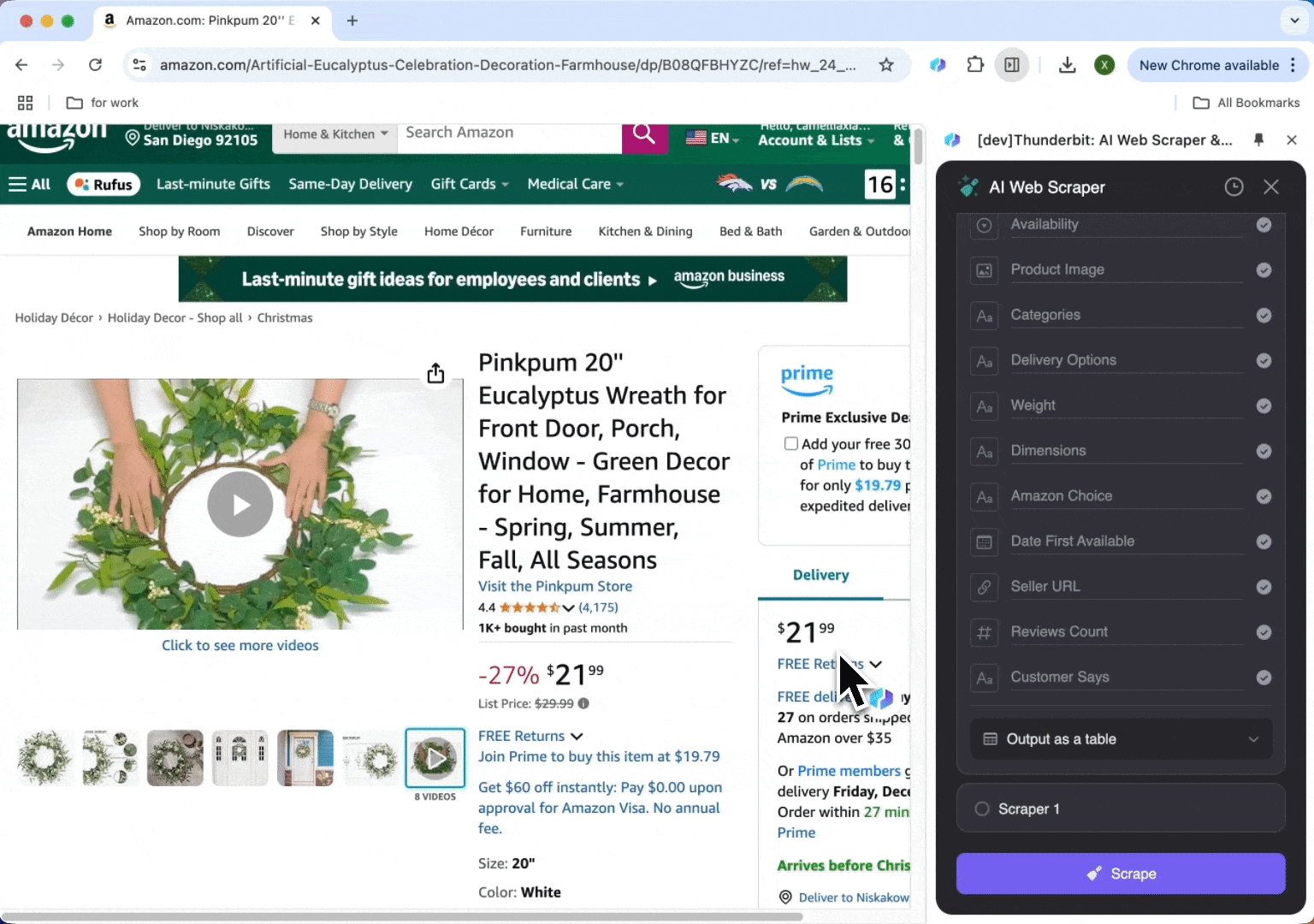
Daten von beliebigen Webseiten extrahieren
Deine Wunschseite ist nicht in der Vorlagenliste? Kein Problem – nutze die Funktion Individuelle Anweisungen von für maximale Flexibilität:
- KI-Scraper-Vorlage einrichten
Klick auf „KI schlägt Spalten vor“ – die KI liest die komplette Seite aus und extrahiert automatisch Spalten wie Preise, Beschreibungen oder Bewertungen.
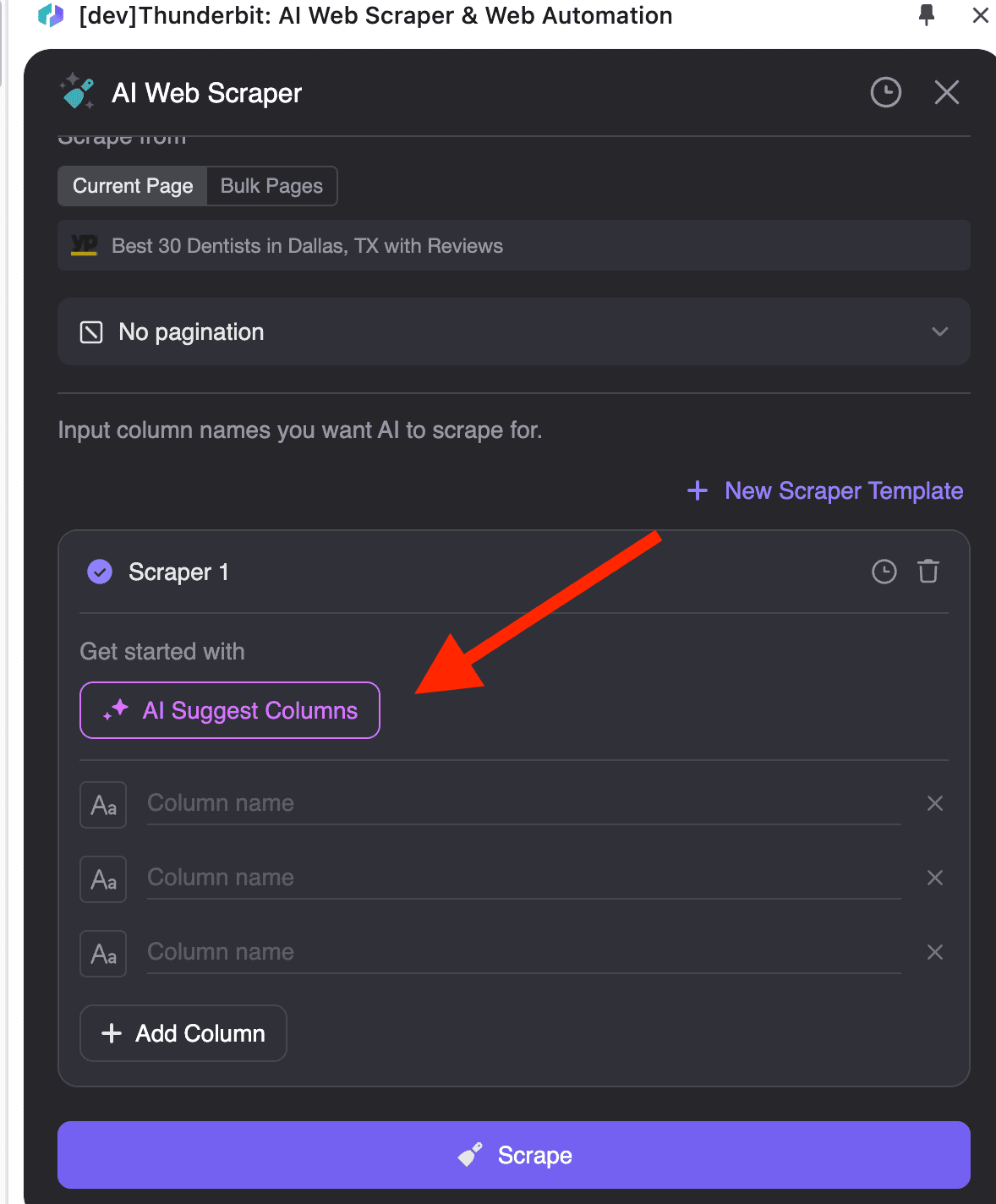
Bist du mit den vorgeschlagenen Spaltennamen nicht zufrieden, kannst du jede Spalte individuell anpassen – zum Beispiel als Zahl, Datum, Text oder Auswahlfeld.
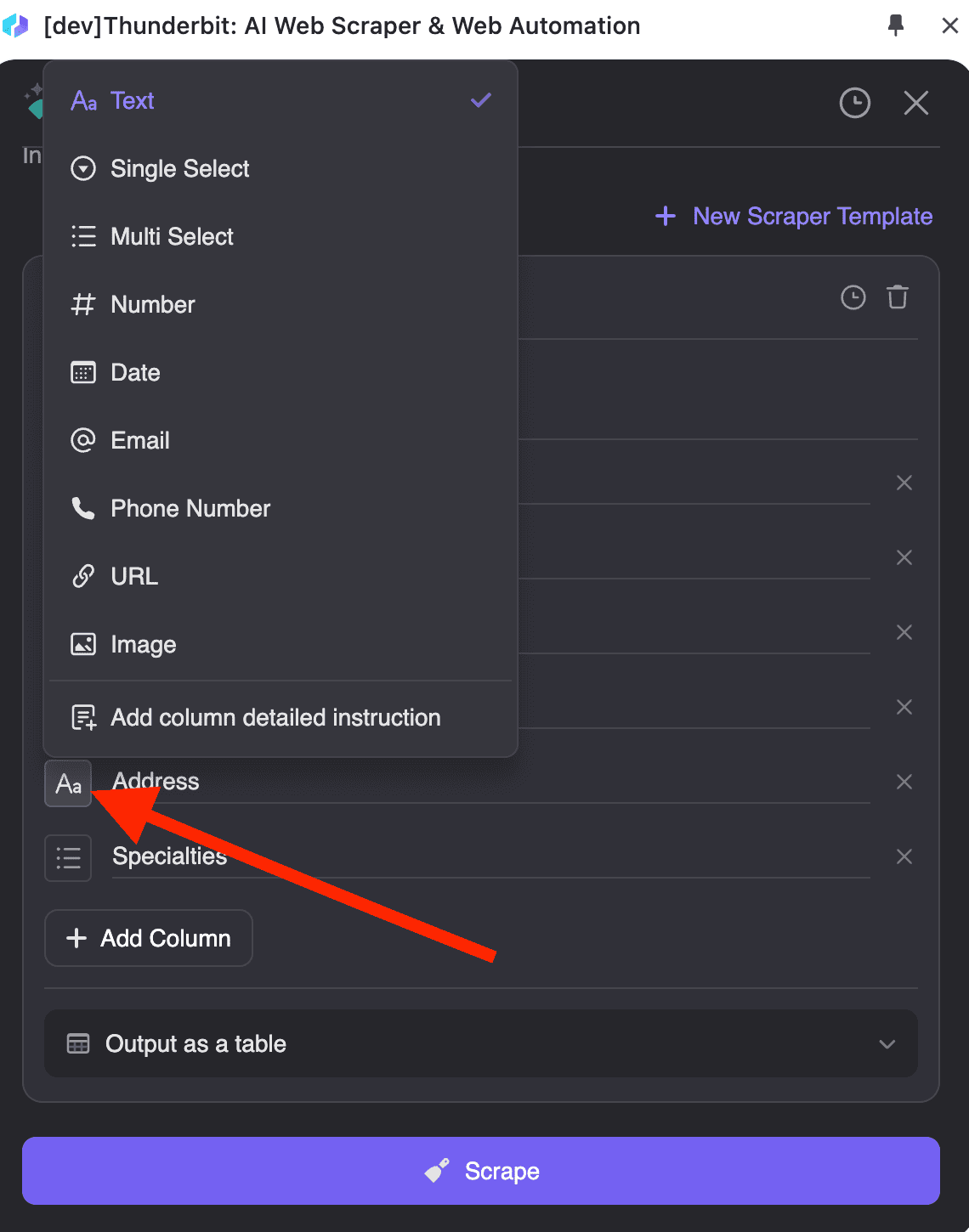
Mit „Detaillierte Spaltenanweisung hinzufügen“ kannst du weitere Vorgaben machen, damit die KI deine Wünsche exakt umsetzt. Zum Beispiel: „Nur Stadt und Bundesland, z. B. München, BY“ – und die exportierten Daten sind im gewünschten Format.
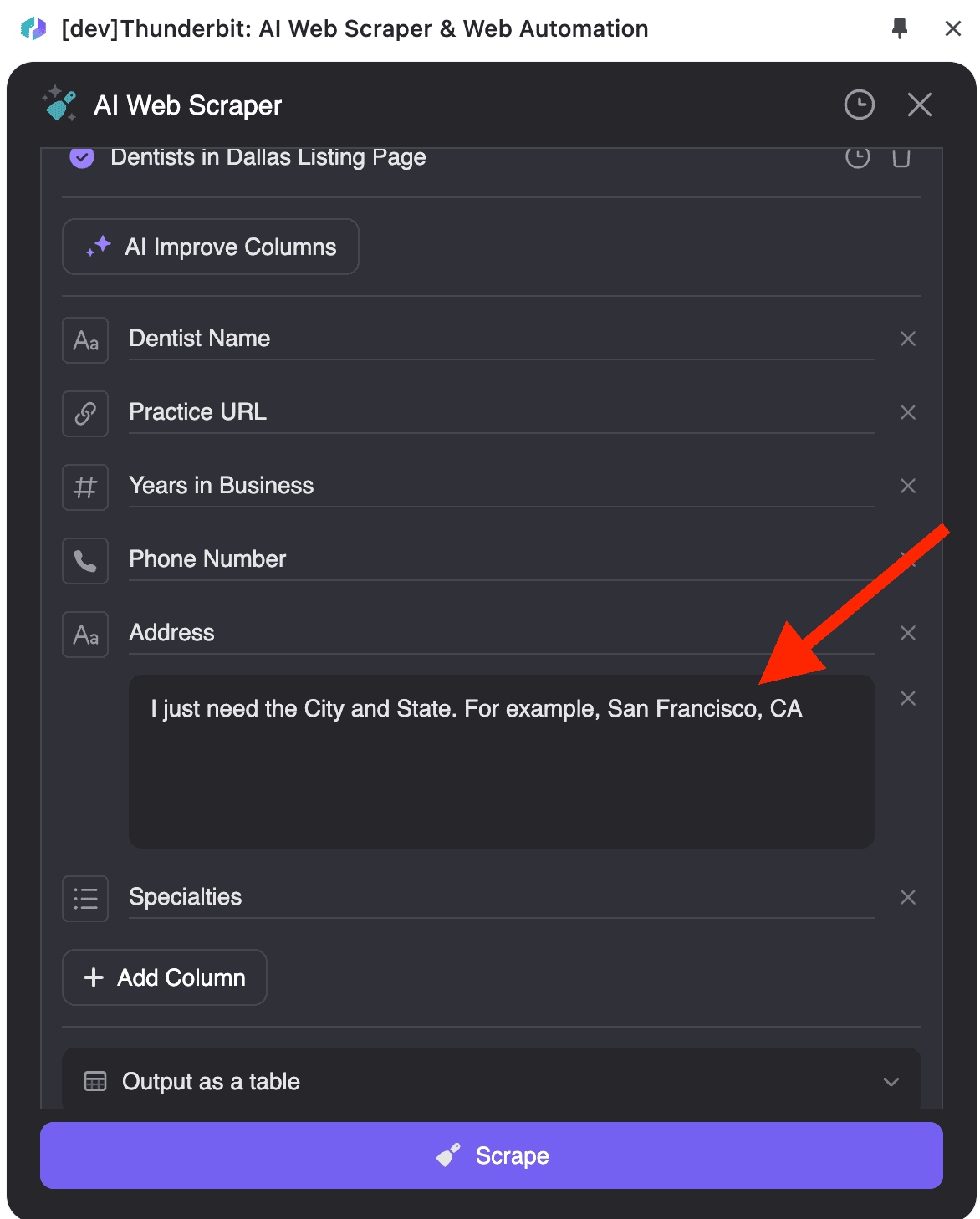
- Mit deiner Tabelle verbinden
Nach dem Scraping klickst du auf „CSV herunterladen“, um die Daten direkt in Excel zu importieren. Alternativ kannst du „Speichern in…“ wählen, um die Ergebnisse mit Notion, Airtable, Google Sheets und anderen Tools zu synchronisieren.
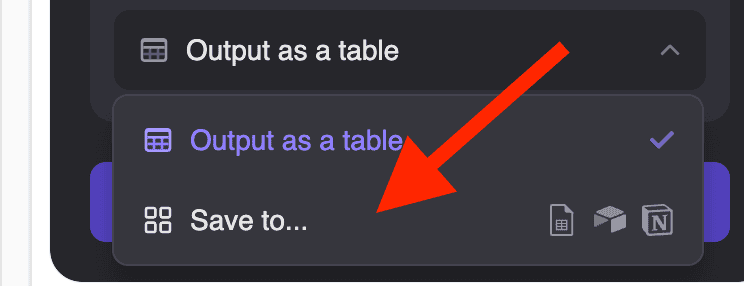
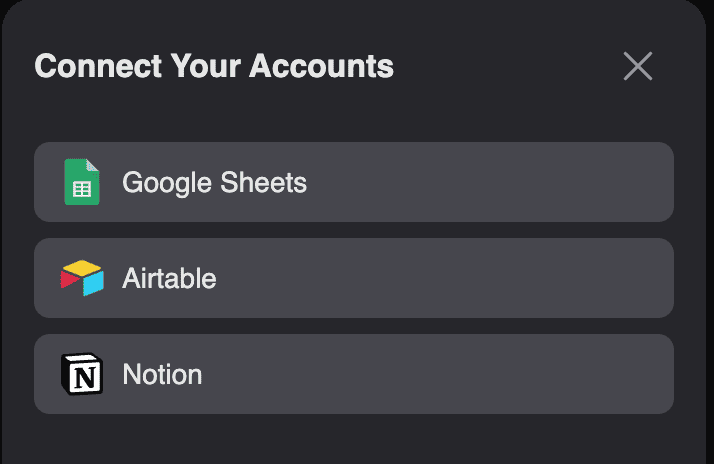
Anwendungsbeispiele für Thunderbit
Lead-Generierung
Du arbeitest im EdTech-Bereich und willst Kontaktinfos von Hochschuldozenten für Marketingaktionen sammeln? Fakultätsseiten sind oft ganz unterschiedlich aufgebaut – hier spielt Thunderbits automatische Scraping-Funktion ihre Stärken aus. In nur zwei Schritten exportierst du die Daten nach Excel und bringst deine Lead-Generierung voran. Beispiel: Professorendaten extrahieren:
- UC Berkeley-Professorenliste mit Thunderbit scrapen: Öffne die gewünschte Seite und starte Thunderbit. Mit „KI schlägt Spalten vor“ erkennt die KI automatisch relevante Spalten wie Name, E-Mail und Forschungsgebiet.
- Daten exportieren: Klick auf „Scrape“ – Thunderbit extrahiert die Daten nach deinen Vorgaben. Mit „CSV herunterladen“ importierst du die Daten direkt nach Excel oder kopierst sie in Google Sheets.
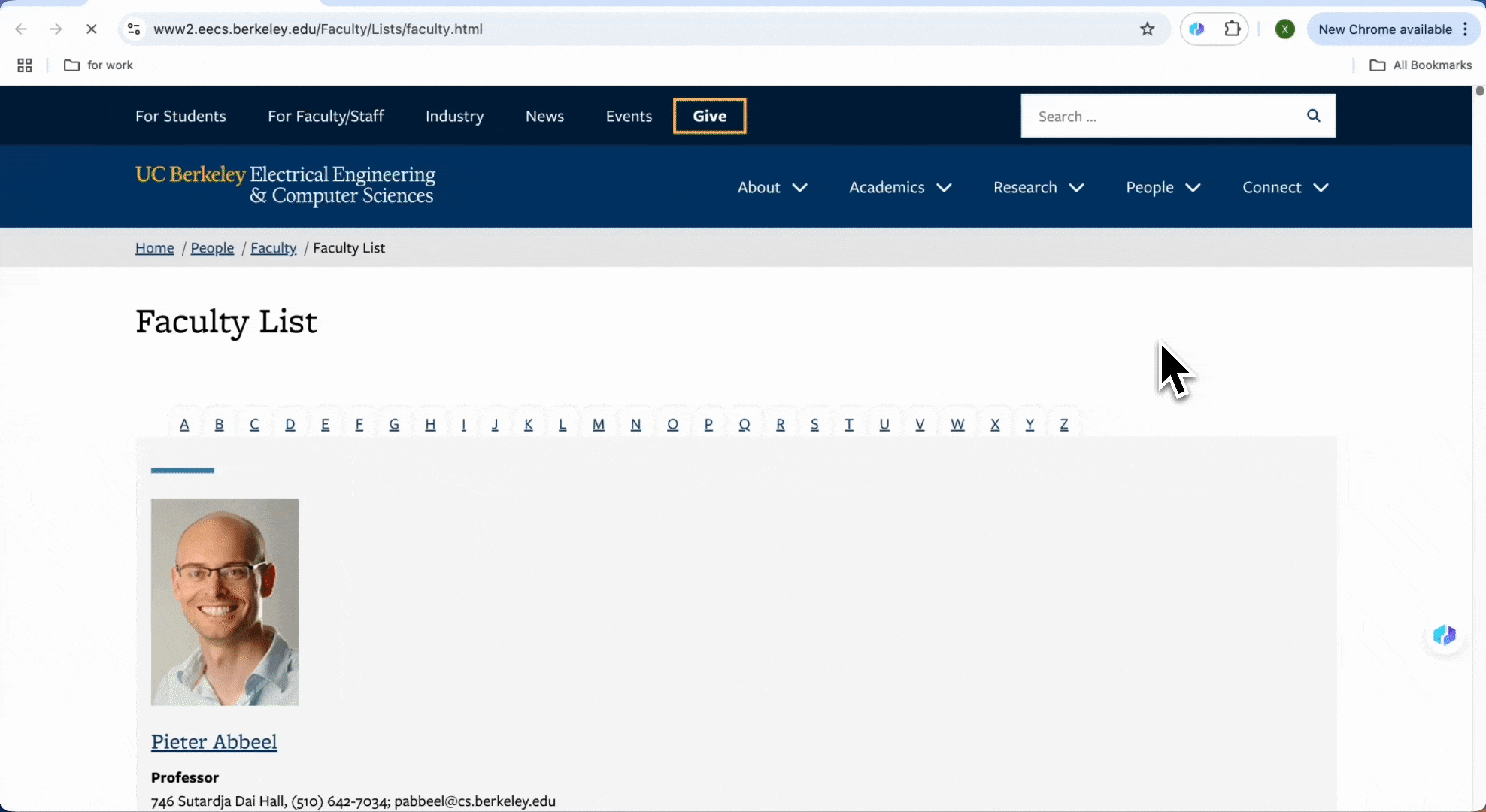
E-Commerce
Online-Händler müssen Preise und Produktdetails der Konkurrenz im Blick behalten. Mit Thunderbit kannst du Produktinfos von oder – wie Preise, Lagerbestand und Bewertungen – schnell analysieren. Es gibt zwei typische Szenarien: Bei großen Plattformen wie Amazon nutzt du die vorgefertigten Vorlagen für den Sofort-Export, bei den vielen verschiedenen Shopify-Shops greifst du auf Individuelle Anweisungen zurück.
- Amazon
Öffne , geh auf die gewünschte Produktseite – die passende Vorlage erscheint automatisch, zum Beispiel für Amazon-SKU-Details oder -Bewertungen. Wähle die gewünschte Vorlage und klick auf „Scrape“.
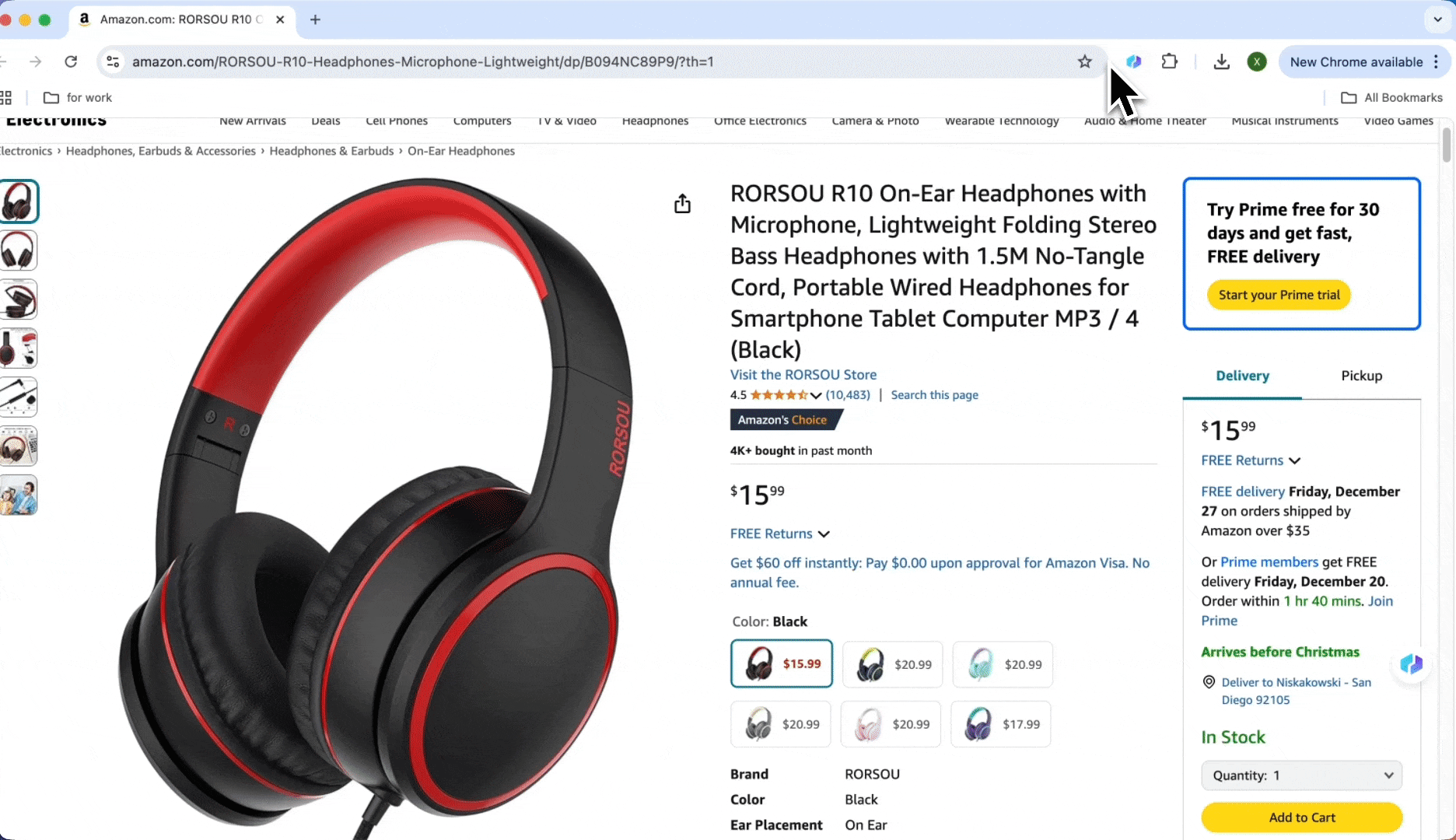
- Shopify-Shops
Für Shopify-Shops mit unterschiedlichen Layouts nutzt du die KI-gestützten Individuellen Anweisungen. Öffne die gewünschte Shop-Seite, klick oben rechts auf das Thunderbit-Plugin, starte Thunderbit und wähle „KI schlägt Spalten vor“. Die KI erkennt automatisch Produktnamen, Preise, Bewertungen usw.
Klick dann auf „Scrape“, um die Daten nach Excel zu exportieren. Du kannst auch „Mit Kopfzeile kopieren“ oder „Ohne Kopfzeile kopieren“ wählen, um die Daten direkt in Excel einzufügen.
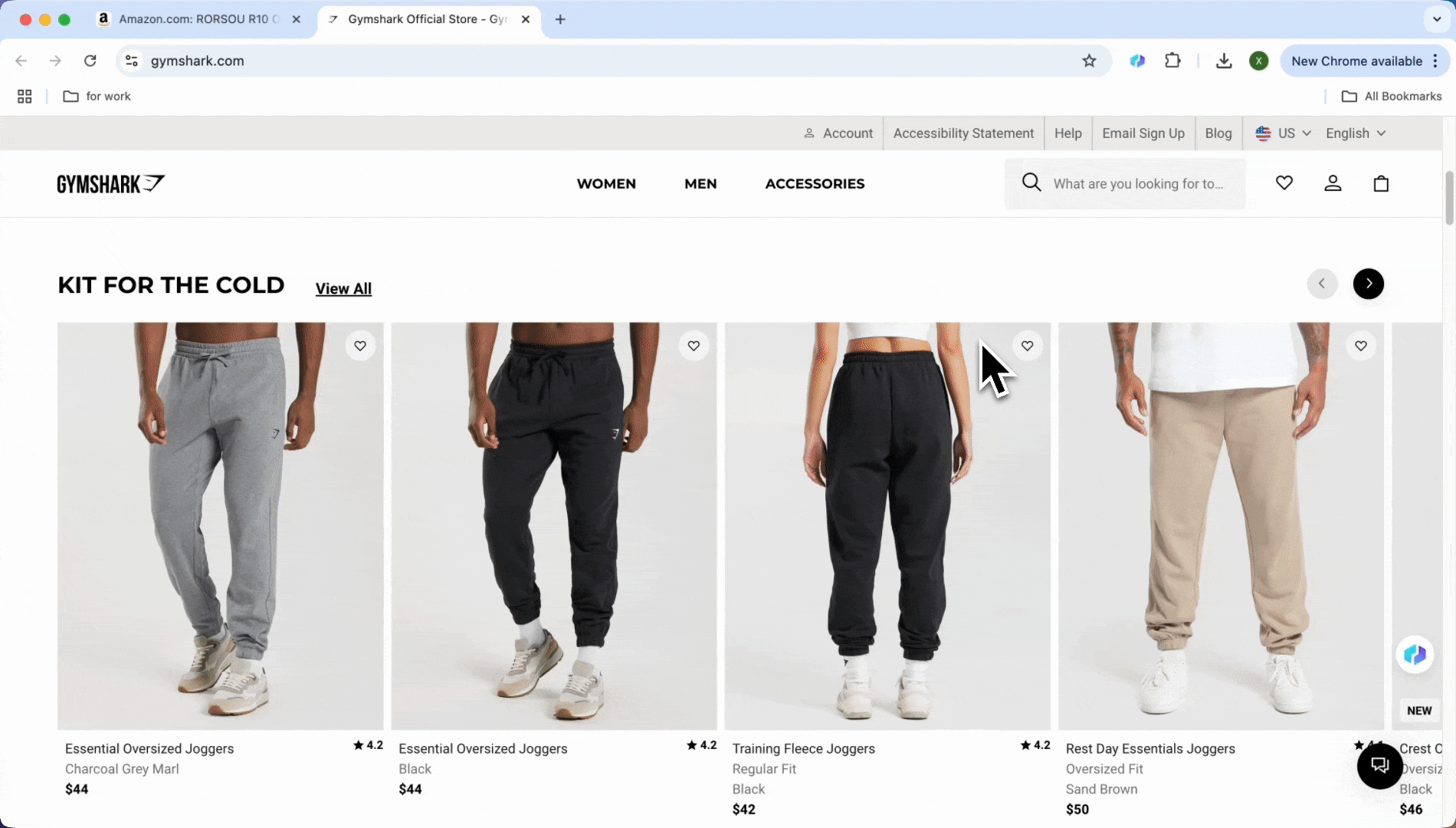
Immobilien
Als Makler oder Investor willst du Immobilienangebote aus verschiedenen Regionen übersichtlich erfassen. Für bekannte Portale wie Zillow gibt’s fertige Vorlagen für den Sofort-Export. Für Immobilienfirmen-Websites wie nutzt du die Individuellen Anweisungen.
- Zillow
Thunderbit bietet für große Portale wie Zillow umfangreiche Vorlagen mit Spalten wie Stadt, Bundesland, Preis, Adresse usw. Die Daten sind übersichtlich und detailliert. Öffne , such die gewünschten Angebote und Thunderbit schlägt automatisch die passende Vorlage vor. Bestätige – und schon hast du eine strukturierte Excel-Tabelle.
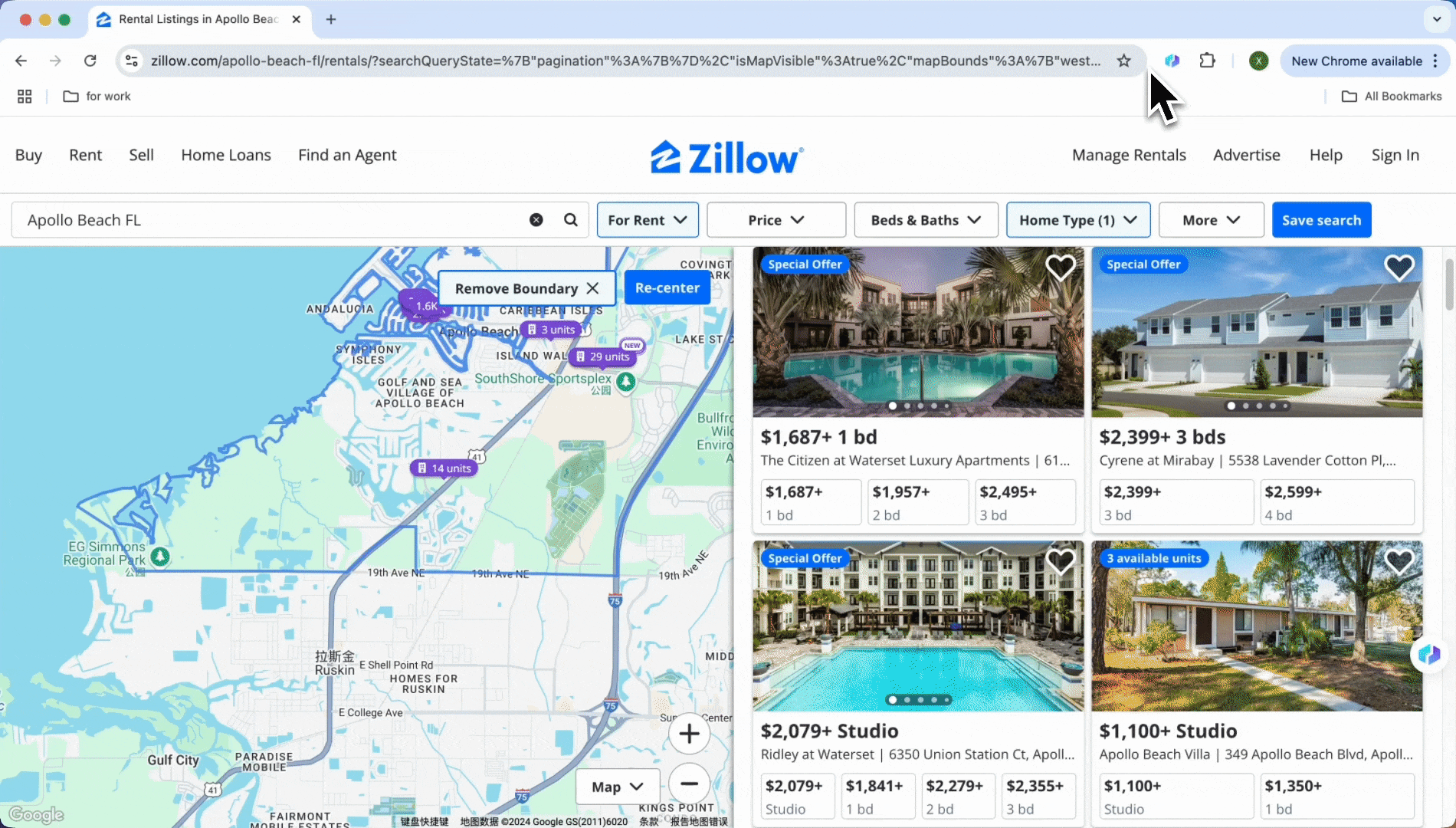
- Equity Apartments
Websites von Immobilienfirmen sind oft individuell gestaltet und enthalten nur wenige Angebote. Hier lohnt sich das Einrichten eines klassischen Web-Scrapers meist nicht – Thunderbits KI-Web-Scraper erledigt die Aufgabe mit nur zwei Klicks.
-
KI wählt die zu scrapenden Daten aus: Öffne die gewünschte Website, klick auf KI-Web-Scraper und dann auf „KI schlägt Spalten vor“. Die KI liest die Seite aus und schlägt Spalten wie Wohnungsname, Adresse, Telefonnummer usw. vor.
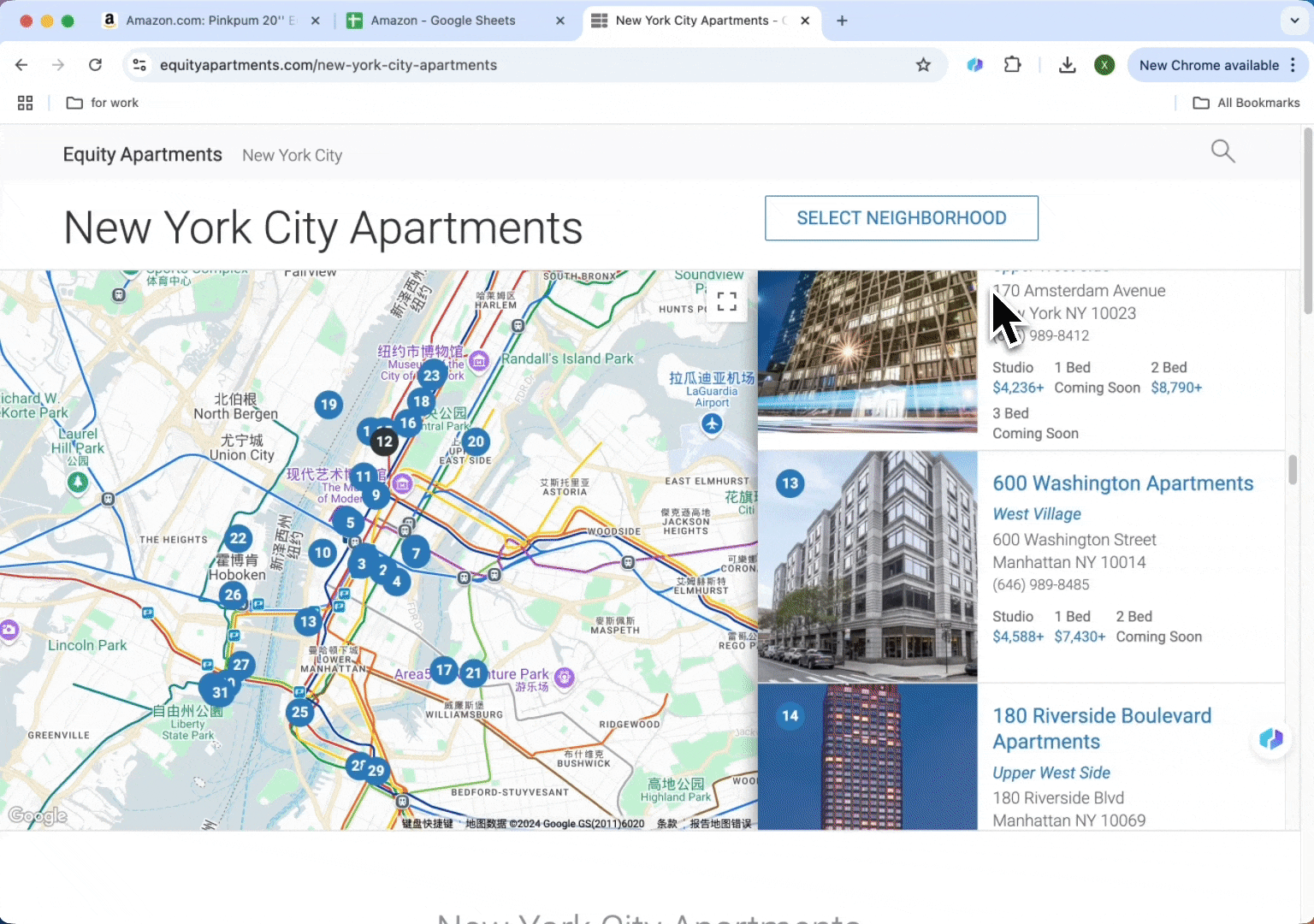
-
Scrapen: Nach der Spaltenauswahl klickst du auf „Scrape“. Anschließend kannst du die Daten als CSV herunterladen und in Excel öffnen oder direkt in Excel einfügen.
Tipps für die Nutzung von Thunderbit
Mit diesen Tipps holst du das Maximum aus raus:
- KI schlägt Spalten vor
Du willst eine Webseite ohne Vorlage scrapen, weißt aber nicht, wie du die Daten am besten strukturierst? Kein Problem – lass das die KI machen. Öffne die gewünschte Seite, klick auf KI-Web-Scraper und dann auf „KI schlägt Spalten vor“. Thunderbit analysiert die Seite und schlägt dir passende Spalten wie Preis, Datum oder Adresse vor – das spart Zeit und Nerven.
Bist du mit den Vorschlägen nicht zufrieden, kannst du die Spaltennamen und Formate (Zahl, Text, Auswahl, Bild etc.) individuell anpassen. Du kannst auch detaillierte Anweisungen hinzufügen und der KI genau sagen, was du brauchst – Thunderbit extrahiert die Daten dann exakt nach deinen Vorgaben.
- Integration mit Notion, Airtable, Google Sheets
Exportierte Daten kannst du mit oder ohne Kopfzeile kopieren und in Excel einfügen. Außerdem lassen sich die Daten nahtlos mit Tools wie Notion und Airtable synchronisieren – perfekt für langfristige Projekte oder Teamarbeit.
Die Daten können auch direkt in Google Sheets geöffnet werden.
- PDFs scrapen
Neben klassischen Webdaten erkennt auch PDF-Dateien im Web. PDFs enthalten oft unterschiedlich strukturierte Daten wie Texte, Tabellen oder Bilder. Herkömmliche PDF-Scraper sind meist kompliziert – mit Thunderbit klappt die Extraktion ganz easy. Wie im Artikel beschrieben, kannst du so auch PDF-Inhalte direkt nach Excel übertragen.
Vergiss mühsames, manuelles Kopieren und Sortieren. Egal ob große Portale wie Amazon und Zillow oder individuelle Nischenseiten – mit erledigst du das Web-Scraping für Excel im Handumdrehen. Probier’s aus und erlebe, wie einfach und effizient Datensammlung heute sein kann.
Häufige Fragen (FAQ)
- Kann ich mit Thunderbit Daten von jeder Website extrahieren?
Ja, mit Thunderbit kannst du dank individueller Anweisungen Daten von jeder beliebigen Website extrahieren. Du bestimmst, welche Infos du brauchst – die KI liefert das passende Ergebnis.
- Welche Datentypen kann ich mit Thunderbit scrapen?
Du kannst die unterschiedlichsten Daten extrahieren, zum Beispiel Produktnamen, Preise, Beschreibungen, Kontaktdaten und vieles mehr. Die KI schlägt dir automatisch relevante Spalten vor, je nachdem, was auf der Seite steht.
- Wie kann ich die extrahierten Daten exportieren?
Nach dem Scraping kannst du die Daten einfach als CSV oder direkt nach Excel exportieren. Außerdem lassen sich die Ergebnisse mit Tools wie Notion oder Airtable synchronisieren und weiterverarbeiten.
- Brauche ich Programmierkenntnisse für Web-Scraping-Tools?
Die meisten hier vorgestellten Tools funktionieren komplett ohne Programmierkenntnisse. Bei Tools wie Octoparse oder Web-Scraper ist ein bisschen technisches Verständnis aber hilfreich.
- Wofür eignet sich Web-Scraping mit Thunderbit besonders?
Typische Anwendungsfälle sind Lead-Generierung (zum Beispiel Professorendaten von Hochschulseiten), Preisbeobachtung im E-Commerce (wie Konkurrenzanalyse auf Amazon) oder das Sammeln von Immobiliendaten (wie Angebote von Zillow).
Mehr erfahren